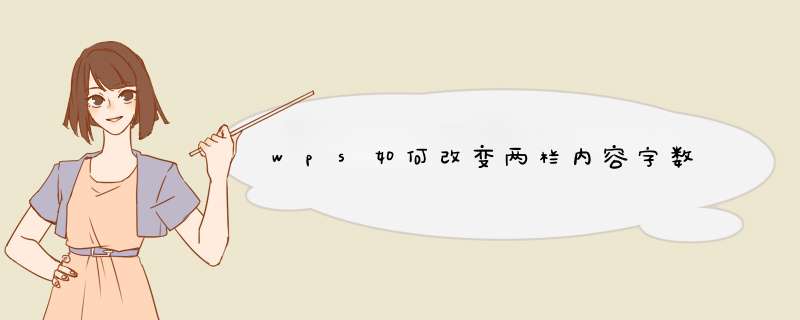
具体步骤是:
1、首先打开需要编辑的WPS文档,进入到编辑页面中。
2、然后点击打开页面布局中的“页面设置”图标按钮。
3、然后在d出来的窗口中点击选择文档网络中的“指定行和字符网格”选项。
4、然后点击字符数下方的输入框,输入想要的每行字符,点击每页后面的输入框,输入想要的每页行数,回车确定即可。
我们在用WPS排版的时候,经常会需要对每页行数和字数进行约束,那这是怎么设置的呢?下面我来分享一下Wps怎样设置每页行数和每行字数的经验。
01首先,打开一篇普通的WPS文档用于演示。
02点击左上角“WPS文字”旁边的向下箭头,下拉菜单中点击“文件”,扩展菜单中选择“页面设置”。
03调出“页面设置”选项框,点击上面的“文档网格”标签。
04网格中点击选中“指定行和字符网格”,就可以对每页行数和每行字数进行设置了,设置完点击“确定”。
欢迎分享,转载请注明来源:内存溢出

 微信扫一扫
微信扫一扫
 支付宝扫一扫
支付宝扫一扫
评论列表(0条)